想查看电脑的配置信息,但是不懂电脑,不知道怎么查看,这是有小部分用户会遇到的问题,针对这部分用户,这篇文章是本站给大家带来的Win7系统下,查看电脑硬件信息方法教程。
方法一:
1、Windows 将根据您所输入的名称,为您打开相应的程序、文件夹、文档或 Internet 资源。运行(Win+R)窗口中,输入 cmd 命令,确定或回车,可以快速打开命令提示符(建议使用管理权限创建此任务);
2、管理员命令提示符窗口中,输入并回车执行 systeminfo 命令;
3、这样就可以在页面中查看到系统的详细参数,以及电脑的详细配置信息;
方法二:
1、右键计算机,在打开的菜单项中,选择属性;
2、路径:控制面板 - 系统和安全 - 系统,选择属性后,电脑会弹出控制面板里的系统菜单,在此界面你可以看到系统的一些大致信息,比如系统分级、处理器信息、内存信息、系统类型等,这是电脑初步配置信息;
3、如果你需要看更加详细的电脑配置,点击左上角设备管理器,在设备管理器界面可以查看更多详细信息;
4、设备管理器窗口中,可以查看电脑的所有硬件信息;
5、设备管理器,找到想要查看的硬件信息,然后点击左侧的三角形展开,就可以打开电脑设备的信息清单,比如说点击处理器左侧的三角形,处理器的信息就会在下方显示出来;
6、除此之外,还可以右键硬件,查看具体信息,在打开的菜单中对硬件驱动进行卸载或重新安装;
方法三:
1、 Windows 将根据您所输入的名称,为您打开相应的程序、文件夹、文档或 Internet 资源。运行(Win+R)窗口中,输入dxdiag命令,确定或回车,可以快速打开 DirectX 诊断工具 (建议使用管理权限创建此任务);
2、DirectX 诊断工具窗口中,点击系统选项卡,可以查看电脑基本配置信息;
3、点击切换到显示选项卡,可以查看显卡设备相关信息;
4、点击切换到声音选项卡,我们可以查看声卡相关信息;
5、点击切换到输入选项卡,可以查看鼠标键盘等外设的配置情况;
方法四: 借助第三方的硬件检测工具,可以更直接简单的查询电脑各个硬件详细信息。